Win8開(kāi)始菜單固定到任務(wù)欄的操作方法
大家都知道,win8系統(tǒng)的開(kāi)始菜單是很有特色的,這就是win8的創(chuàng)新點(diǎn)之一,他改變了以往桌面左下角的開(kāi)始菜單樣式,改成了平鋪式,多個(gè)不同的應(yīng)用羅列在菜單里面,我們可以直接點(diǎn)擊打開(kāi),也是很方便的。但是開(kāi)始菜單不是那么容易找到的,很多win8的新用戶一時(shí)都難以發(fā)現(xiàn)開(kāi)始菜單的位置,所以小編想到一個(gè)好方法,就是將win8的開(kāi)始菜單應(yīng)用固定到任務(wù)欄中去,這個(gè)就可以方便查找了。下面就聽(tīng)小編來(lái)一一介紹此方法吧!
Win8開(kāi)始菜單固定到任務(wù)欄的操作方法
方法一、首先怎樣才能將應(yīng)用固定到任務(wù)欄上呢?非常簡(jiǎn)單,只要右擊應(yīng)用磁貼或圖標(biāo)就會(huì)出現(xiàn)菜單,在菜單上就有一項(xiàng)“固定到任務(wù)欄”,點(diǎn)擊它就可以了。
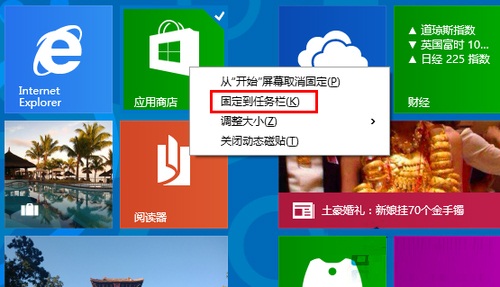
方法二、當(dāng)然還有一種方法,就是在打開(kāi)應(yīng)用的狀態(tài)下,我們可以看到應(yīng)用在任務(wù)欄上出現(xiàn)的圖標(biāo)。這時(shí)候右擊圖標(biāo)可以看到“將此程序固定到任務(wù)欄”的選項(xiàng),點(diǎn)擊它就可以將應(yīng)用固定到任務(wù)欄了。
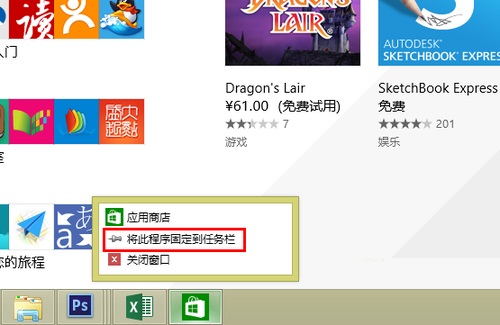
固定到任務(wù)欄好處
那么應(yīng)用固定到任務(wù)欄到底有什么好處呢?一方面方便我們快速在桌面狀態(tài)下打開(kāi)應(yīng)用,而不再需要切換到“開(kāi)始屏幕”。另一方面我們?cè)谑褂脩?yīng)用時(shí)還能夠像傳統(tǒng)程序那樣切換窗口,快捷鍵與平常一樣是“Alt+Tab”。

1.可Alt+Tab切換
Win8.1對(duì)于應(yīng)用的改進(jìn)還有一條就是類似于窗口化的操作,現(xiàn)在我們將鼠標(biāo)移動(dòng)至應(yīng)用的頂部就會(huì)出現(xiàn)一個(gè)通欄,在右側(cè)提供了最小化和關(guān)閉按鈕,方便用戶對(duì)應(yīng)用窗口進(jìn)行控制。
2.頂部窗口欄
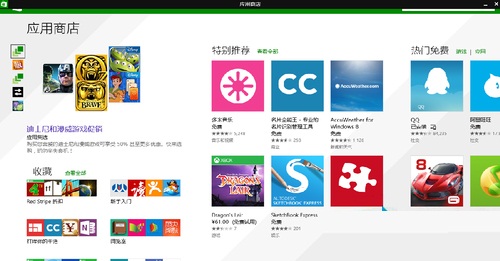
這種面向鍵鼠用戶的改進(jìn)有助于打通“開(kāi)始屏幕”和傳統(tǒng)桌面,讓原本分離的結(jié)構(gòu)更加融合,推薦使用。
以上就是把Win8開(kāi)始菜單應(yīng)用固定到任務(wù)欄的方法,雖然打開(kāi)開(kāi)始菜單的應(yīng)用也很方便,但是還是任務(wù)欄打開(kāi)應(yīng)用更有好處一點(diǎn)。
相關(guān)文章:
1. Win11資源管理器自動(dòng)重啟怎么辦?Win11資源管理器自動(dòng)重啟的解決方法2. Win10經(jīng)常提示ms-gamingoverlay怎么辦?Win10經(jīng)常提示ms-gamingoverlay的解決方法3. 統(tǒng)信uos操作系統(tǒng)怎么激活? 統(tǒng)信UOS系統(tǒng)家庭版激活教程4. 如何雙啟動(dòng)Win11和Linux系統(tǒng)?Win11 和 Linux雙系統(tǒng)安裝教程5. Win7系統(tǒng)開(kāi)機(jī)提示“tsfltmgr.sys丟失或損壞”如何解決?6. Win10專業(yè)版想刪除管理員賬號(hào)怎么做?7. Win10寬帶連接錯(cuò)誤651的原因及解決技巧8. Win7系統(tǒng)bios密碼忘了怎么辦?Win7系統(tǒng)bios密碼破解方法9. 統(tǒng)信uos怎么顯示隱藏文件? uos文件管理器隱藏文件的顯示方法10. UOS系統(tǒng)怎么滾動(dòng)截圖? UOS滾動(dòng)截圖的使用方法

 網(wǎng)公網(wǎng)安備
網(wǎng)公網(wǎng)安備